经验直达:
- ppt文件怎么恢复
- ppt没保存如何恢复
- 如何在ppt中恢复忘记保存的文件
一、ppt文件怎么恢复
在PPT软件中 , 可以通过在文件界面,在信息那里,管理演示文稿,选择恢复未保存演示文稿,就可以找回实现 。
工具/原料:
联想L1710D
Win10
PPT2019
1、点击文件
点击左上角的【文件】 。
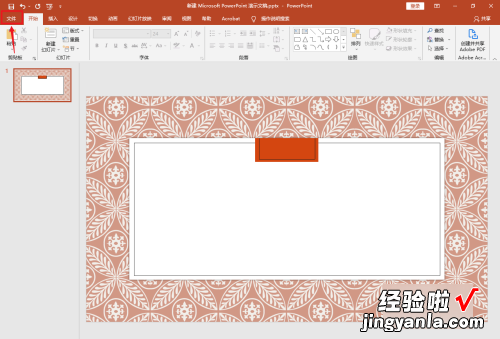
2、点击信息
点击左边的【信息】 。
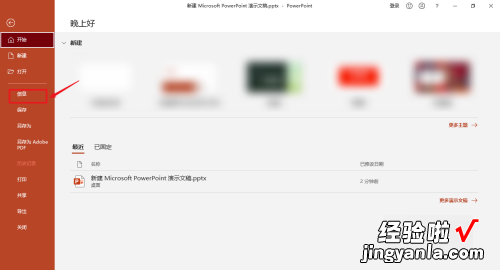
3、点击管理演示文稿
点击左边的【管理演示文稿】 。
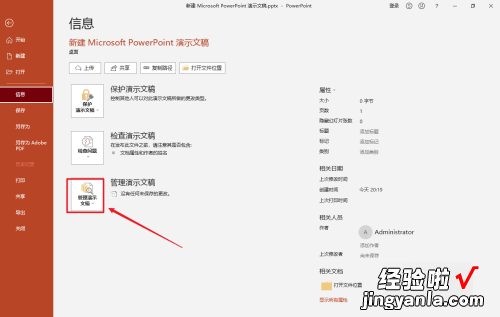
4、点击恢复未保存的演示文稿
弹出白色框,点击下面的【恢复未保存的演示文稿】 。
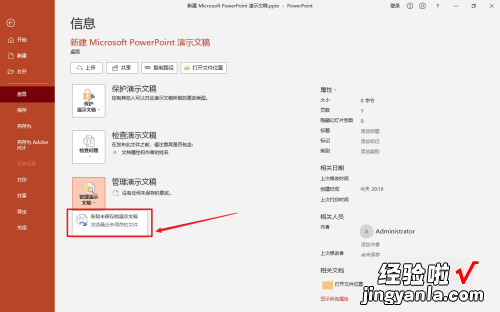
5、插入恢复PPT
弹出窗口框,选择需要恢复的PPT,点击右下角的【插入】即可 。
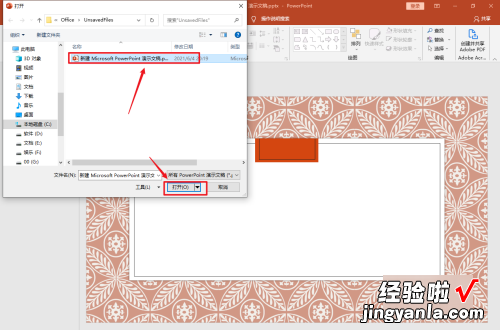
二、ppt没保存如何恢复
以WPS为例,恢复没保存的ppt的方法如下:
1、首先打开保存之前的PPT文档,点击“WPS演示”选项 。
2、然后点击“选项”一栏,选择“备份设置” 。
3、接着点击“查看备份文件”,并在旁边的列表中找到需要找回的文件名称,并点开即可 。
WPSOffice是一款办公软件套装,可以实现办公软件最常用的文字、表格、演示等多种功能 。内存占用低,运行速度快,体积小巧 。具有强大插件平台支持,免费提供海量在线存储空间及文档模板 , 支持阅读和输出PDF文件 。金山WPSOffice移动版支持本地和在线存储文档的查看和编辑 。编辑功能包括常用的文字编辑、格式处理、表格、图片对象等功能 。轻点手指触屏即可操控 。支持查看、创建和编辑各种常用Office文档,方便用户在手机和平板上使用,满足随时随地办公的需求 。
三、如何在ppt中恢复忘记保存的文件
【ppt文件怎么恢复-ppt没保存如何恢复】有的小伙伴在使用PPT软件时,发现制作的PPT文件忘记保存了,那么该如何恢复呢?小编就来为大家介绍一下吧 。
具体如下:
1.第一步 , 右击桌面空白处,接着点击新建选项 , 然后点击PPT文件 。
2.第二步,双击或者右击打开新建的PPT文件 。
3.第三步 , 来到下图所示的编辑页面后,点击左上角的展开菜单图标 。
4.第四步 , 在下图所示的弹出窗口中,点击箭头所指的PowerPoint选项 。
5.第五步,我们可以看到如下图所示的页面,点击页面左侧的保存选项 。
6.第六步,在下图所示的保存页面中,点击自动保存并设置时间左边的选项框 。
7.第七步,我们可以在默认文件位置中查询到历史自动保存的PPT文件 。
8.第八步,如果需要恢复不小心删除的文件,只要打开自动保存的文件夹 , 即可恢复该文件 。
